1、打开PS,选择“图像”,点击“图像大小”,打开设置框。

2、点击“重新采样”,选择“两次立方(适用于平滑渐变)”。

3、把像素的“宽度”和“高度”的单位换成“百分比”,设置宽与高的数值是150。

4、如果是动画图片点击左下角的“时间轴”,就会显示其他图片。

5、选中第一张,按shift键再选择最后一张,全选下列图片。

6、按照图像大小操作方法把图片像素或者分辨率调整一下。

7、选择“文件”,点击“导出”,点击“存储为web和设备选用格式”。

8、将图片设置为GIF格式然后存储为GIF类型。

9、总结一如下。
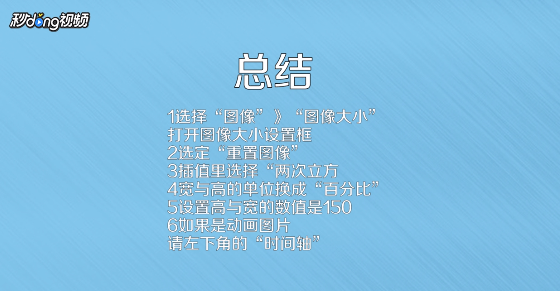
10、总结二如下。

